Schnelle Wiederherstellung des Grub-Bootloaders in Ubuntu.
Jetzt als GRUB Legacy bekannt. Wenn Sie zum Beispiel GRUB Legacy wiederherstellen müssen, weil Sie version von Ubuntu älter als 9.10, dann musst du lesen.
Trotz der Tatsache, dass es tatsächlich zwei Versionen derselben Anwendung mit dem Namen GRäBT ist, haben sie nichts zu tun und sind völlig unterschiedliche Programme.
Auf jeder bootfähigen Festplatte gibt es einen sogenannten Master Boot Record (Englischer Master Boot Record, MBR)auf das das BIOS zugreift, wenn der Computer bootet. In diesem Bereich sollte der Systemlader auch Informationen über die Hauptdateien schreiben, die bereits auf den Festplattenpartitionen gespeichert sind.
Jedes Mal, wenn Sie Systeme von Microsoft installieren oder wiederherstellen, werden Linux-Loader ersetzt und müssen neu installiert werden.
Wiederherstellung mit LiveCD / USB
Der erste Weg
Terminal
Sudo fdisk -l
Aus der Tabelle sehen wir, dass Linux (in unserem Fall) auf der Partition / dev / sda1 steht
Verbinden Sie nun diese Partition mit dem folgenden Befehl mit / mnt:
Sudo mount / dev / sda1 / mnt
Um dann grub in den MBR zu schreiben, geben Sie den folgenden Befehl ein:
Sudo grub-install --root-verzeichnis = / mnt / dev / sda
Wenn Sie nur den MBR der Festplatte wiederherstellen müssen (zum Beispiel nach der Neuinstallation von Windows), reicht dies.
Wenn Sie das Grub-Menü aktualisieren müssen (zum Beispiel nach der Installation von Windows), müssen Sie Folgendes tun:
Sudo update-grub --output = / mnt / boot / grub / grub.cfg
Die Restaurierung ist vorbei!
Wiederherstellen mit Chroot
Starten Sie das System von der LiveCD / USB und öffnen Sie das Terminal. Um dies zu tun, können Sie Alt + F2 drücken und den Befehl eingeben:
Sudo fdisk -l
Die folgende Tabelle sollte auf dem Bildschirm angezeigt werden:
/ Dev / sda1 66999082+ 29 8369 83 Linux / dev / sda2 * 8370 13995 45.190.845 7 HPFS / NTFS / dev / sda3 13996 14593 4.803.435 5 Extended
Jetzt müssen Sie Ihre Linux-Partition (hier ist es sda1) und einige andere wichtige Verzeichnisse mounten:
Sudo mount / dev / sda1 / mnt sudo mount --bind / dev / mnt / dev sudo mount --bind / proc / mnt / proc sudo mount --bind / sys / mnt / sys
Wenn die Partition / boot oder / var separat ist, müssen Sie sie in / mnt / boot und / mnt / var mounten
Gehe nun zur Umgebung chroot:
Sudo chroot / mnt
Jetzt müssen Sie GRUB mit dem Befehl installieren:
Grub-install / dev / sda
Wenn Sie eine Fehlermeldung erhalten, verwenden Sie den Befehl: grub-install --check / dev / sda
Auch in einigen Fällen kann die Option helfen:
Grub-install --check --no -diskette / dev / sda
Wenn alles gut gegangen ist, beenden wir den chroot-Befehl:
Jetzt müssen Sie die Partitionen unmounten:
Sudo umount / mnt / dev sudo umount / mnt / proc sudo umount / mnt / sys sudo umount / mnt
Wenn Sie die / boot-Partition gemountet haben, verwenden Sie:
Sudo umount / mnt / boot
Dann starte deinen Computer mit folgendem Befehl neu:
Sudo Neustart
Bei Bedarf können Sie das Loader-Menü mit dem folgenden Befehl aktualisieren:
Sudo Update-grub
Wiederherstellung im Rettungsmodus
In Abwesenheit die Bootdiskette, können Sie den Grub von seiner Konsole aus wiederherstellen. Recovery ist wie folgt: Zunächst müssen Sie alle Module laden, um alle Funktionen des Grub verfügbar zu werden, und dann mit dem gewünschten Abschnitt zu beginnen. Wie Sie wissen, besteht Grub aus zwei Teilen. Der erste Teil wird in den MBR der Festplatte geschrieben. Es enthält grundlegende Funktionalität, das heißt, es hat eine Konsole im Rettungsmodus und sonst nichts. Zuerst müssen Sie bestimmen, welche Partition der zweite Teil des rauen ist (es ist im Verzeichnis / boot / gräbt), um die fehlenden Module zu laden. Und nur dann können Sie einen Befehl geben, um von der gewünschten Partition zu starten. Im Rettungsmodus stehen nur vier Befehle zur Verfügung:
Ls setzen unset insmod
Zuerst sollten Sie den Befehl geben:
Als Antwort gibt es beispielsweise Folgendes aus:
(HD0) (hd0, msdos3) (hd0, msdos2) (hd0, msdos1) (HD1) (HD1, msdos2) (HD1, msdos1)
Manchmal kann Grub falsch bestimmen, welche Dateisysteme sich auf Festplattenpartitionen befinden. In diesem Fall definiert es sie als msdos. Wir müssen versuchen zu erraten, welche Festplatten wir sehen. In diesem Fall sind zwei Discs sichtbar. Fahren Sie mit dem Index 0 enthält drei Abschnitte, die Scheibe Index 1 enthält zwei Abschnitte. Wenn Sie die Struktur Ihrer Festplatten kennen, können Sie leicht die richtige Festplatte bestimmen.
Grub benennt die Abschnitte in umgekehrter Reihenfolge. Und es wird nicht klar, was durch die (hd0, msdos3) gemeint ist - der erste Abschnitt oder die dritten? Hier können Sie die Syntax (hd0,1) verwenden. Wir müssen bedenken, dass in Graben Disk durch beginnend mit 0, und durch Abschnitte - mit 1. Es sei angenommen, dass Linux auf dem ersten Laufwerk im ersten Abschnitt installiert ist, dh (hd0,1). Wir geben den Befehl:
Set prefix = (hd0,1) / boot / grub set root = (hd0,1)
Diese Teams, geben wir die Festplatte (hd0,1) für weitere Anweisungen. Dann müssen Sie prüfen, ob dieser Abschnitt ist das, was wir brauchen. Wir geben den Befehl:
Ls / Boot / grub
wenn die Antwort bekommen wir eine Liste aller Dateien in diesem Verzeichnis, Festplatten- und Partitions richtig gewählt. Wir laden Module:
Insmod ext2 insmod normal normal
Prüfen Sie die Rechtschreibung der ersten Mannschaft für die ext3 und ext4-Dateisysteme
Wenn das Betriebssystem auf einer Partition ist, die in btrfs formatiert ist, dann die folgenden Befehle: set prefix = (hd0,1) / @ / boot / Maden gesetzt root = (hd0,1)
wir laden Module:
Insmod btrfs insmod normal
führe GRUB aus:
Danach wird Grub in den Vollfunktionsmodus gehen. Es findet automatisch alle Betriebssysteme, die geladen werden können, und zeigt das Grub-Menü an.
Eine weitere Wiederherstellung wird auf das Laden des Linux reduziert, das wir brauchen, und von dort aus dem root, um den Befehl zu geben:
Grub-install / dev / sdX
Wo sdX, die Festplatte, auf der Sie Grub installieren möchten.
Der Bootloader wird verwendet, um den Kernel zu initialisieren und das Linux-Betriebssystem zu starten. Dies ist ein Programm, das ausgeführt wird, nachdem der BIOS-Hardware-Check abgeschlossen ist, bereitet die Hardware für den Betrieb vor, legt die erforderlichen Kernel-Parameter fest und ermöglicht die Auswahl betriebssystem. Die Hauptaufgabe des Bootloaders besteht darin, dem Benutzer die Wahl des zu bootenden Betriebssystems zu geben.
Zuvor gab es mehrere Bootloader zum Laden von Linux, es ist Isolinux, Lilo, grub. Aber jetzt Grub oder seinen vollständigen Namen GRand Unified Bootloader wird am häufigsten verwendet. Dieser Artikel beschreibt die Installation des Grub-Bootloaders über das Terminal. Wir werden auch darüber sprechen, wie grub auf einem Computer mit UEFI installiert wird, auch manuell.
Ein bisschen Theorie
Wie gesagt, die Hauptaufgabe des Bootloaders besteht darin, vor dem Download die Möglichkeit zu geben, ein Betriebssystem auszuwählen. Denke nicht, dass der Loader in Windows nicht benutzt wird, da er auch existiert und funktioniert, ähnlich wie Grub funktioniert.
Der Loader kann in verschiedenen Festplattenpartitionstabellen installiert werden. Jetzt am meisten benutzt ist GPT und MBR. Die Installation des Grub-Bootloaders ist für jede dieser Tabellen aufgrund ihrer Eigenschaften leicht unterschiedlich. Weitere Details zu den Unterschieden finden Sie in einem separaten Artikel. Sofort werde ich sagen, dass GPT eine neuere und funktionierende Partitionstabelle ist, der MBR ist bereits veraltet, wird aber immer noch häufig verwendet.
In MBR-Optionen ein bisschen, wird Grub in den MBR-Bereich auf der Festplatte geschrieben. Die Größe des MBR-Sektors belegt die ersten 512 Bytes und dies ist genug, um den Bootloader dort zu installieren.
GPT bietet mehr reichlich Möglichkeiten. Zunächst wird der MBR-Sektor aus Gründen der Kompatibilität im GPT emuliert, und wir können dort GRUB installieren, aber diese Option ist sehr unzuverlässig und wird nicht empfohlen. Zweitens, jetzt ist es möglich, Grub auf der Festplattenpartition zu installieren. Wir erstellen nur eine Partition auf einem Datenträger von 1 MB und schreiben auf, was zuvor in den MBR geschrieben wurde. Dadurch wird die Installation des Bootloaders zuverlässiger und vor Fehlern geschützt.
UEFI bietet eine völlig andere Möglichkeit, den Bootloader zu installieren. Hier muss es nirgends notiert werden, der Bootloader ist eine reguläre EFI-Anwendung, die auf der EFI-Partition abgelegt wird und dort bereits mit anderen Anwendungen zusammenarbeitet.
Um Grub zu installieren, wird in allen Fällen der Befehl grub-install verwendet. Werfen wir einen kurzen Blick auf die Syntax und die Parameter. Syntax:
$ grub-install Option Laufwerk
Es gibt viele Parameter hier, aber wir brauchen nur ein paar:
- -Komprimieren - Bootloader-Dateien komprimieren;
- -Install-Module = Module - Installieren Sie nur diese Module;
- -Module - schreibe diese Module in den MBR;
- -Boot-Verzeichnis - Verwenden Sie ein anderes Verzeichnis für Grub-Dateien.
- -Bootloader-ID - Name des Bootloaders im EFI-Menü;
- -Komprimieren - Komprimiere das in den MBR geladene Bild;
- -Efi-Verzeichnis - Verwenden Sie die EFI-Systempartition;
- -Force - Installieren trotz Fehlern;
- -Überprüfen - Löschen einer vorhandenen Gerätezuordnung, Hilfe bei Fehlern;
- - Entfernbar - Installation von grub auf einem Flash-Laufwerk (nur EFI);
Die Basis wurde abgebaut. Lassen Sie uns nun mit der Installation fortfahren. Als nächstes gehe ich davon aus, dass alle Aktionen von dem System ausgeführt werden, für das Sie den Bootloader installieren wollen oder von der Chroot-Umgebung dieses Systems.
Installieren des Grub-Bootloaders im BIOS-MBR
Beginnen wir mit dem einfachsten und vertrautesten. Diese Anleitung zur Installation des Grub-Bootloaders ist für jede Distribution geeignet, da die Befehle fast überall gleich sind. Es müssen keine zusätzlichen Pakete installiert oder Partitionen erstellt werden. Die Installation von Grub auf der Festplatte erfolgt über den folgenden Befehl:
sudo grub-install / dev / sda
sudo grub2-install / dev / sda
Grub-Dienstprogramme in verschiedenen Distributionen können eine Zwei enthalten oder nicht enthalten. Hier ist / dev / sda deine Festplatte. Jetzt generieren wir eine Konfigurationsdatei, um die installierten Betriebssysteme automatisch zu ermitteln:
sudo grub-mkconfig -o /boot/grub/grub.cfg
Fertig. Was die Zwei betrifft, wird dieselbe Bemerkung hier gemacht. Wenn Sie Grub auf einem Flash-Laufwerk im MBR installieren möchten, ist es auch kein Problem, das USB-Flash-Laufwerk einzuhängen und den folgenden Befehl auszuführen:
sudo grub-install --root-verzeichnis = / mnt / USB / / dev / sdb
Hier / mnt / USB ist der Ordner, in dem Ihr Flash-Laufwerk zugeordnet wurde, und / seb / sdb ist das Flash-Laufwerk selbst. Nur hier gibt es ein Problem, die Konfigurationsdatei muss manuell erstellt werden.
Installieren des Grub-Bootloaders in GPT für das BIOS
Zunächst können wir nichts ändern und Grub wie in der vorherigen Methode beschrieben installieren. Aber dann wird es im Kompatibilitätsbereich mit dem MBR installiert, und das ist nicht zuverlässig. Daher wird empfohlen, grub wie unten beschrieben in einem separaten Abschnitt zu installieren.
Sie können die erforderliche Partition im Installationsprogramm einer beliebigen Distribution erstellen, wenn Sie in der GUI installieren oder gparted verwenden. Wir brauchen eine Partition von 1 Megabyte ohne dateisystem und beschriftete grub_bios:
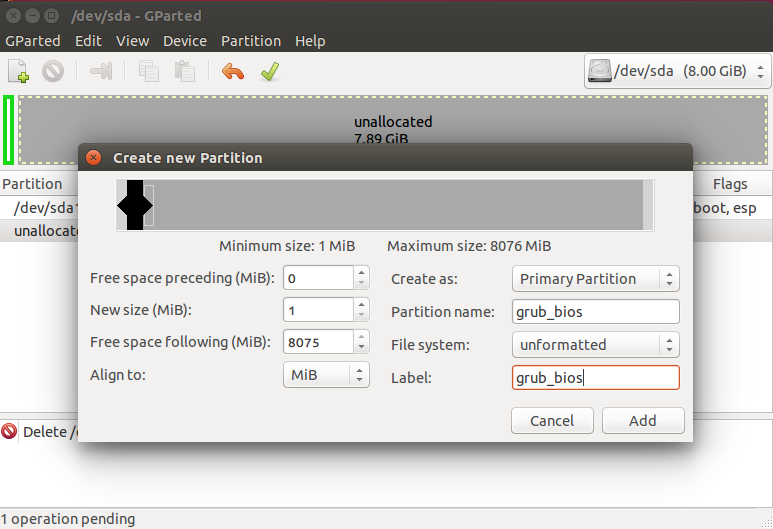

Fertig. Wenn Sie keinen Zugriff auf die GUI haben, können Sie eine solche Partition über das Terminal erstellen. Das Dienstprogramm fdisk unterstützt gpt nicht, daher verwenden wir gfdisk. Führe zuerst das Dienstprogramm aus:
sudo gdisk / dev / sda

Um eine neue Partition zu erstellen, drücken Sie n und wählen Sie die Partitionsnummer:
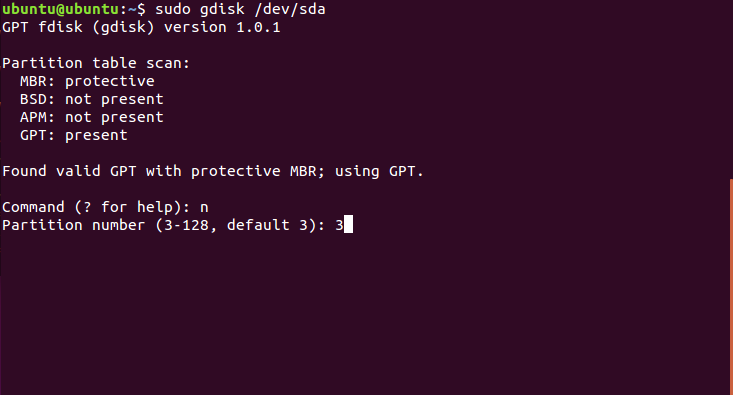
Wir stimmen dem ersten Sektor zu, der erste freie wird verwendet:
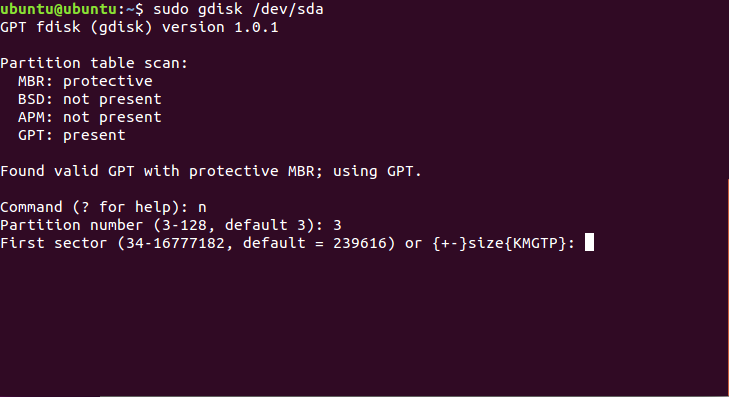
Wir wählen den letzten Sektor der Partition. Standardmäßig wird das Maximum verwendet. Wir brauchen eine Partition von 1 MB. Die Größe eines Sektors des GPT beträgt 512 Bytes, daher benötigen wir eine Größenpartition von 2048 Sektoren. Somit wird der letzte Sektor 24000 mit etwas sein.

HEX-Code - das ist der Code, der dem System mitteilt, dass dieser Abschnitt für Grub verwendet werden soll, das Sie installieren müssen ef02:
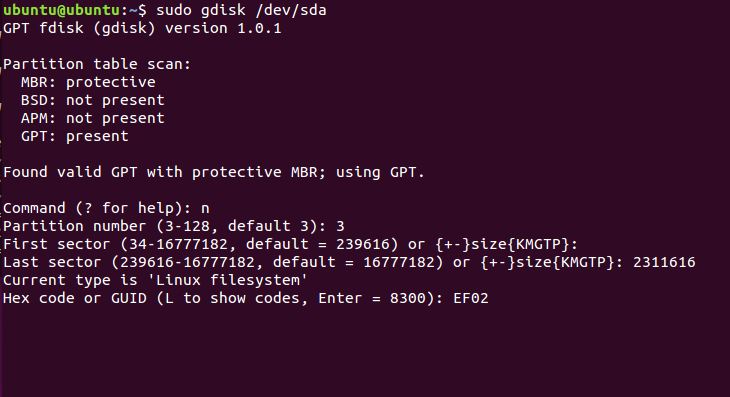
Fertig, es bleibt übrig, w zu drücken, um die Änderungen auf die Festplatte zu schreiben:
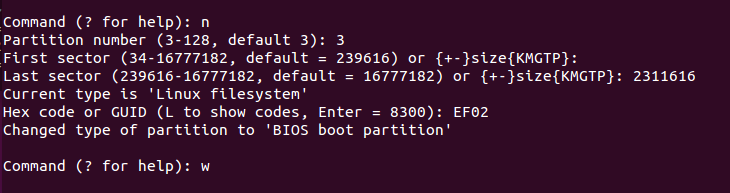
sudo grub-install / dev / sda3
Es bleibt übrig, die grub-Konfigurationsdatei zu erstellen:
sudo grub2-mkconfig -o /boot/grub2/grub.cfg
Jetzt gehen Sie zu den schwierigsten, wie Grub Efi zu installieren.
Installieren von GRUB UEFI GPT
Installation Grub UEFI ist der Installation in GPT etwas ähnlich, dann haben wir auch eine separate Partition, diesmal nicht für den Bootloader, sondern für die EFI-Partition. Wenn Sie Windows bereits installiert haben, ist es wahrscheinlich bereits vorhanden. Dieser Abschnitt benötigt normalerweise 100 MB, hat ein fat32-Dateisystem und ein ESP-Flag. So wird es aussehen:

Wenn es keine solche Partition gibt, können wir sie mit gparted erstellen. Erstellen Sie dazu eine Partition mit folgenden Parametern:

Die Größe von 100 Megabyte, der Name der Partition ESP, Dateisystem fat32. Als nächstes wenden Sie die Änderungen an und setzen das Flag für den Abschnitt ESP:

Dasselbe, was Sie in Gdisk tun können, nur dieses Mal müssen Sie den Abschnitt HEX Code installieren ef00. Nachdem die Partition erstellt wurde, verbinden wir sie mit unserem Dateisystem:
sudo mkdir / boot / efi
$ sudo mount / dev / sda2 / boot / efi
sudo apt installieren grub-efi efibootmgr
grub-install / dev / sda
Die Installation von Grub efi auf dem MBR sieht genau gleich aus, nur gibt es ein paar Einschränkungen. Die ESP-Partition muss nur am Anfang der Festplatte erstellt werden. Im EFI-Modus können Sie auch GRUB auf dem USB-Flash-Laufwerk installieren, und das ist nicht sehr schwierig. Verwenden Sie dazu den Befehl:
grub-install --boot-verzeichnis = / mnt / sdb2 / boot --efi-verzeichnis = / mnt / sdb1 --target = x86_64-efi --entfernbar
Betrachten Sie die Optionen: -Boot-Verzeichnis - spezifiziert den Ordner mit den Bootloader-Dateien auf dem Flash-Laufwerk, -Efi-Verzeichnis - der Ordner, in dem die Efi-Partition installiert ist, -Ziel - die Architektur des Zielsystems und - Entfernbar sagt, dass dies eine Installation auf Wechselmedien ist. Mit UEFI alles. Nach dem Neustart und Auswählen des mit Grub verknüpften Elements im EFI-Menü haben Sie Zugriff auf das bekannte grub-Menü, und Sie können die gewünschte Option auswählen.
Schlussfolgerungen
Die Installation von Grub verursacht keine Probleme. Wir haben nicht nur analysiert, wie Grub2 im MBR, sondern auch in EFI installiert wird. Außerdem können Sie alle Informationen verwenden, um den Grub wiederherzustellen. So werden Sie besser verstehen, was während der Wiederherstellung passiert. Und Einstellungen und manuelle Erstellung konfigurationsdatei Wir werden in einem der folgenden Artikel berücksichtigen.
Ich habe gestern Windows 7 Professional installiert und natürlich windows-Ladeprogramm Der Linux-Bootloader.
Ich beschreibe hier die Methode, den Linux-Bootloader Grub2 neu zu erstellen, den ich verwendet habe, so dass ich beim Einschalten des Laptops das System zum Booten auswählen konnte.
Für den Anfang benötigen Sie einen Live-SV mit Ubuntu (oder etwas ähnliches, ich habe sicherlich die Festplatte verwendet, von der ich installiert habe Linux Mint), die ein kniffliges Dienstprogramm enthält chroot.
Ich werde von der Live-CD geladen, ich starte das Terminal.
Ich gebe einen Befehl ein, der meine Partitionstabelle auf der Festplatte anzeigt:
sudo fdisk -l
Dies ist zu merken / herauszufinden, welche Festplatte auf Linux installiert ist.
Mounten Sie die Partition mit Mint installiert:
sudo mount / dev / sda6 / mnt
Hinweis: SD a - Diskette im System, sda 6 - Partition auf dieser Festplatte. Für andere kann es natürlich anders sein, einschließlich der separaten / boot-Partition.
Befestigungsscheiben:
sudo mount --bind / dev / / mnt / dev
und proc:
sudo mount --bind / proc / / mnt / proc
Ich gehe als root in das gemountete System:
sudo chroot / mnt
Jetzt bin ich ein root-Benutzer auf einem System, dessen Root-Partition / mnt ist (dank chroot).
Grub2 zurücksetzen:
grub-install / dev / sda
(auf der physischen Festplatte)
Jetzt können Sie die Chroot über den Befehl exit beenden und dann alles, was Sie zuvor installiert haben, aushängen:
sudo umount / mnt / dev
sudo umount / mnt / proc
sudo umount / mnt
Sie können neu starten.
An mir, zum Beispiel, danach wurde Minze geladen, ohne eine Auswahl von Systemen im Laufe des Ladens.
Daher müssen Sie dem Terminal einen weiteren Befehl geben, um das Menü grub2 zu aktualisieren:
sudo update-grub
Danach, wenn Sie den Laptop einschalten, erscheint das Systemauswahlfenster zum Herunterladen.
Das alles hat funktioniert, wie es notwendig ist, noch ist es möglich, eine Datei von Anpassungen Grub2 (mit den Rechten des Verwalters konenno) zu redigieren.
Es liegt in / etc / default /
Und er hat mein nächstes Aussehen:
GRUB_DEFAULT = 0
# GRUB_HIDDEN_TIMEOUT = 0
# GRUB_HIDDEN_TIMEOUT_QUIET = Wahr
GRUB_TIMEOUT = "- 1"
GRUB_DISTRIBUTOR = `lsb_release -i -s 2\u003e / dev / null || echo Debian`
GRUB_CMDLINE_LINUX_DEFAULT = "Splash"
GRUB_CMDLINE_LINUX = ""
# GRUB_BADRAM = "0x01234567,0xfefefefe, 0x89abcdef, 0xefefefe"
# GRUB_TERMINAL = Konsole
# GRUB_GFXMODE = 640x480
# GRUB_DISABLE_LINUX_UUID = Wahr
GRUB_DISABLE_RECOVERY = "wahr"
Betrachten Sie die folgenden Punkte:
GRUB_DEFAULT - verantwortlich für den Standard-Download-Menüpunkt Grub2.
Seine möglichen Parameter sind:
- = 0 - wählt das Element aus, das standardmäßig geladen wird (entsprechend der Reihenfolge in der Konfigurationsdatei /boot/grub/grub.cfg). Die Nummerierung der Punkte beginnt mit "0". In der grub.cfg beginnen Menüpunkte mit dem Menüeintrag.
- = gespeichert - wählt das Element aus, das beim letzten Mal heruntergeladen wurde.
- = "Linux Mint 14 MATE 32-bit, 3.5.0-17-generic (/ dev / sda6)" - Sie den genauen Namen des Menüpunktes können (aufgenommen mit allen Charakteren aus grub.cfg)
GRUB_TIMEOUT - Zeigt die Zeit in Sekunden an, die automatisch den Standardmenüpunkt lädt.
Seine Parameter sind von "-1" (dh das Menü wird angezeigt, bis der Menüeintrag zum Laden ausgewählt wird) bis die erforderliche Anzahl von Sekunden (zum Beispiel "10")
GRUB_HIDDEN_TIMEOUT - bezeichnet die Verzögerungslade grub2 Zeit (in Sekunden), um dem Benutzer zu ermöglichen, das Startmenü zu triggern mit ESCAPE. Diese Option wird verwendet, wenn nur Ubuntu auf dem Computer installiert ist und Sie einen Speichertest ausführen und mit einem anderen Kernel booten müssen.
GRUB_HIDDEN_TIMEOUT_QUIET - ist verantwortlich für die Anzeige des Timers während der Pause. Wenn der Wert "wahr" ist, wird der Timer nicht angezeigt, "falsch" wird angezeigt.
GRUB_DISTRIBUTOR = `lsb_release -i -s 2\u003e / dev / null || echo Debian `- ist verantwortlich für die Namen der Distribution, die im Menü Grub2 angezeigt werden
GRUB_CMDLINE_LINUX_DEFAULT - verantwortlich für die Parameter, mit denen Linux-Kernel beim Booten ausgeführt werden.
Der Standardwert ist "quiet splash", wodurch beim Start des Systems ein Grafik-Bildschirmschoner angezeigt wird, ohne dass Textinformationen angezeigt werden. Um Textinformationen über den Startvorgang anzuzeigen, entfernen Sie den "Quiet Splash". Verwenden Sie die Option "Splash", um den Begrüßungsbildschirm und eine kurze Textbegleitung anzuzeigen.
GRUB_TERMINAL = console - aktiviert den Konsolenmodus (standardmäßig ist die Zeile auskommentiert - mit # am Anfang, einschließlich des grafischen Modus). Es ist sinnvoll, die Zeile zu entfernen, um die Leistung zu erhöhen.
GRUB_GFXMODE = 640x480 - legt die Auflösung des Menüs fest
GRUB_DISABLE_LINUX_RECOVERY = true - um zu vermeiden, dass sie im Menü erscheinen wiederherstellungsmodus, füge (wenn fehlend) hinzu oder ziehe diese Zeile aus.
Nach dem Bearbeiten der Datei grub Einstellungen, müssen Sie /boot/grub/grub.cfg mit dem Befehl sudo update-grub aktualisieren
Mehr kann das Hintergrundbild im grub2 Boot-Menü anpassen oder die Farbe der Menüpunkte ändern, die in /etc/grub.d/05_debian_theme-Datei angegeben werden. Aber ich habe es nicht eingerichtet, weil mir alles passt.
Quellen:
http://forum.ubuntu.ru/index.php?topic=74165.0
http://startubuntu.ru/?p=95
http://ubuntologia.ru/grub2-recovery
http://ubuntologia.ru/grub2-settings-file
Die Wiederherstellung von GRUB ist eine ziemlich häufige Operation, der sich viele Menschen stellen müssen. Der Lader wird beschädigt oder gestampft installiere Windows als zweites System. Es spielt keine Rolle, welcher Linux-Build Ubuntu, Mint, Debian oder andere ist: Sie können GRUB über das Terminal oder mit einem speziellen Dienstprogramm wiederherstellen.
Wiederherstellung über Terminal
Windows nicht Freunde mit Linux machen, also, wenn Sie das System von Microsoft nach Ubuntu setzen, Mint 17 oder anderen linuksovskoy Montag, dann darauf vorbereitet sein, dass die Bootstrap Müll. Um sich in dieser Situation nicht zu verlieren, drucken Sie die Anweisung aus und speichern Sie sie in der Nähe des Computers.
Nach dem Überschreiben des Bootloaders müssen Sie den Computer neu starten und den Befehl "sudo reboot" verwenden. Nach dem Neustart sollte das Betriebssystemauswahlfenster angezeigt werden. Wenn GRUB als Ergebnis der Installation eines neuen überschrieben wurde versionen von Windows, aber das Systemauswahlfenster wird weiterhin angezeigt alte Version, dann müssen Sie den Boot-Record aktualisieren. Booten Sie dazu in Ubuntu und führen Sie den Befehl "sudo update-grub" im Terminal aus.
Verwenden des Wiederherstellungsprogramms
Wenn die Arbeit mit dem Terminal kompliziert erscheint, können Sie den Wiederherstellungsprozess automatisieren, indem Sie ein spezielles Dienstprogramm zur Boot-Reparatur verwenden.
Führen Sie den Linux-Build von einem USB-Flash-Laufwerk oder -Laufwerk aus. Öffnen Sie das Terminal und führen Sie nacheinander drei Befehle aus:
- sudo add-apt-repository ppa: yannubuntu / boot-reparatur.
- sudo apt-get Aktualisierung.
- sudo apt-get Install-Boot-Reparatur.
Das installierte Programm hat den Namen "Bootloader wiederherstellen". Führen Sie das Dienstprogramm aus (führen Sie "boot-repair" in der Konsole aus) und wählen Sie den Betriebsmodus. Für Anfänger ist "Empfohlene Methode der Wiederherstellung" geeignet. Nach dem Start dieses Modus wird GRUB automatisch wiederhergestellt. 
Es gibt eine ungeschickte Möglichkeit, GRUB wiederherzustellen - Linux neu zu installieren. Viele Neulinge benutzen diese radikale Methode, nur um das Terminal nicht zu kontaktieren. Bei der Neuinstallation werden jedoch Benutzerdateien entfernt. Daher ist die Verwendung von "banal loader corruption" zu viel Luxus.
Trotz der Tatsache, dass die Bedienung linux-System nimmt einen unbedeutenden Teil des Marktes ein, seine verschiedenen Versammlungen gewinnen Popularität mit seiner offiziellen kostenlosen, ziemlich stabilen Arbeit, und auch beträchtlicher Flexibilität in Einstellungen. Ja, einige Dinge funktionieren nicht wie unter Windows oder Mac OS und die meisten von ihnen software werden in erster Linie für diese beiden Produkte erstellt. Aber das hört nicht alles auf.
Damit das Linux-Betriebssystem funktioniert, müssen Sie den Grub-Bootloader wiederherstellen, wenn ein Absturz auftritt.
Obwohl fast jeder Linux-Build ohne Fehler funktioniert, kann manchmal ein Bootloader-Fehler auftreten, der das Starten des Betriebssystems unmöglich macht. Was sind die Gründe dafür? Wie kann der Grub Bootloader in Linux wiederhergestellt werden? Welche Arbeitsweisen gibt es? Wir werden über all das und noch ein bisschen mehr im heutigen Artikel sprechen.
Nachdem Sie Linux installiert haben festplatte Ihr Computer, alle Dateien werden in separate Ordner kopiert. In einigen Verzeichnissen gibt es Dateien von gewöhnlicher Software, die sicher entfernt werden können. In anderen werden Dateien aufgezeichnet, ohne die das Betriebssystem nicht funktioniert. Dazu gehören der Linux-Kernel, die grafische Shell und der Grub-Bootloader. Es ist das letztere und wird verwendet, um das installierte Betriebssystem auszuführen. Wie passiert das?

In einer speziellen Boot-Partition erstellt das System einen Master-Boot-Record. Seine englische Abkürzung sieht wie MBR aus und steht für Master Boot Record. Beim Start das Computer-BIOS bezieht sich auf diesen Datensatz, und dann tritt Grub in Aktion und wenn alles in Ordnung ist, startet Linux. Und wenn der Loader beschädigt ist, wird beim Start ein Fehler auftreten und das System wird nicht gestartet.
Aus welchen Gründen kann das passieren? Die überwiegende Mehrheit der Fälle sind eine Folge der Tatsache, dass nach linux-Installationen Als erstes System installieren Sie Windows als zusätzliches System. Microsoft mag Linux traditionell nicht, daher entfernt das Windows-Installationsprogramm Grub Linux. Das gleiche Problem kann auftreten, wenn das Linux selbst nicht ordnungsgemäß installiert, auf eine andere Distribution migriert wurde oder weil die Festplatte neu zugeordnet wurde.
Das Wichtigste ist, dass Sie nicht sofort über eine Neuinstallation des gesamten Systems nachdenken müssen. Es genügt, den Grub wiederherzustellen und alles wird wie zuvor funktionieren. Lassen Sie uns auf die Betrachtung der meisten gehen effektive Wege, zugänglich auch für unerfahrene Benutzer.
Durch das Terminal von den bootfähigen Medien
Um dies zu tun, wirst du brauchen boot-Flash-Laufwerk entweder eine Disc mit einer Aufnahme linux-Verteilung. Idealerweise sollte es dem auf der Festplatte installierten System ähnlich sein. Aber wenn die Verteilung nicht der wichtigste Punkt ist, dann muss die Bittiefe in jedem Fall übereinstimmen. Sonst ist es mit noch größeren Folgen verbunden, weshalb Sie alles unbedingt neu installieren müssen.
- Setzen Sie ein USB-Flash-Laufwerk oder ein Laufwerk in den Steckplatz des Computers ein, dann als Priorität zum Booten. Die erforderliche Einstellung befindet sich im Abschnitt Startgerätepriorität oder Erstes Startgerät. Um das BIOS beim Einschalten zu starten, drücken Sie die gewünschte Taste oder eine Kombination von ihnen auf der Tastatur. Die beliebtesten Optionen sind F2, Entf, Umschalt + F2, F10. Um nicht mit dem BIOS umzugehen, können Sie einfach F11 oder F12 drücken und das Medium aus der Liste auswählen.
- Als nächstes müssen Sie herausfinden, auf welchem Teil der Festplatte das System installiert ist und welcher als Bootloader angegeben ist. Um dies zu tun, müssen Sie das Terminal starten (analog befehlszeile Windows), indem Sie es im Anwendungsmenü finden oder indem Sie Strg + Alt + T oder Alt + F2 drücken. Im geöffneten Fenster müssen Sie den Befehl sudo fdisk -l eingeben. Sofort wird das Dienstprogramm alle Partitionen des Datenträgers scannen und Informationen über jeden von ihnen anzeigen. Auch Informationen zu anderen Betriebssystemen, die auf dem Computer installiert sind, werden angezeigt. Sie können den Namen der Partition, ihre Position, Größe und den Typ ihres Dateisystems herausfinden. Vorausgesetzt, dass Sie bei der Installation von Ubuntu das Markup manuell erstellt haben, werden Sie leicht verstehen, welche der Partitionen bootfähig ist und welche die Root-Partition ist. Lassen Sie sich beim automatischen Markup von Linux leiten. Er ist es, der die Wurzel deines Systems sein wird. Der Name des Abschnitts besteht normalerweise aus dem Akronym sdc oder sda und der Ziffer mit der Seriennummer.
- Als Nächstes müssen Sie das Root-Dateisystem im Ordner / mnt bereitstellen. In diesem können Sie den Befehl sudo mount / dev / sda1 / mnt verwenden, wobei Sie anstelle von sda den Namen Ihrer Partition registrieren müssen.

Ab diesem Zeitpunkt können Sie Grub unter Linux auf zwei Arten wiederherstellen.
Methode 1
- Geben Sie den Bootloader-Befehl ein: sudo Grub-install -root-directory = / mnt / dev / sda.
- Starten Sie den Computer mit dem Befehl sudo reboot neu. Daher sollte das OS-Auswahlmenü angezeigt werden.
- Wenn dieses Menü veraltete Informationen anzeigt, aktualisieren Sie den MBR-Boot-Datensatz. Starten Sie dazu Linux im normalen Modus, öffnen Sie das Terminal und verwenden Sie den Befehl sudo update-Grub. Wenn dies nicht funktioniert, wenden Sie sudo update-Grub -output = / mnt / boot / Grub / Grub.cfg an und wiederholen Sie die vorherige.
- Starten Sie den Computer neu.
Methode 2.
- Nachdem Sie den Stamm des Dateisystems auf der Partition / mnt installiert haben, müssen Sie zusätzlich den Ordner mit den Startdateien sowie andere Komponenten der Interaktion mit dem Kernel bereitstellen. Führen Sie dazu nacheinander folgende Befehle aus:
sudo mount / dev / sdc2 / mnt / boot
sudo mount -bind / dev / mnt / dev
sudo mount -bind / sys / mnt / sys
sudo mount -bind / proc / mnt / proc
- Als nächstes müssen Sie die Chroot-Shell ausführen. Fügen Sie dazu chroot / mnt / bin / bash zum Terminal hinzu. Der erste Parameter verweist auf das Stammverzeichnis und der zweite auf eine spezielle Shell, um die Befehle des Benutzers zu konvertieren.
- Als nächstes müssen Sie Befehle anwenden, um in Ubuntu zu gelangen und fast alle seine Anwendungen zu verwenden, außer für Dienste und eine grafische Oberfläche:
quelle / etc / Profil.
- Jetzt können Sie direkt mit der Wiederherstellung des Grubs beginnen. Verwenden Sie dazu mehrere Befehle:
- Um den Bootloader auf der Festplatte neu zu installieren: sudo Grub2-install / dev / sdc (der letzte Parameter ist der Name Ihrer Partition).
- Um eine neue Konfigurationsdatei zu erstellen: sudo Grub2-mkconfig -o /boot/Grub/Grub.cfg.
- Um das Boot-Menü zu aktualisieren: sudo Grub-update.
- Um die Prozedur abzuschließen, beenden Sie die Shell-Chroot über den Befehl exit und heben Sie außerdem die Bereitstellung der zuvor gemounteten Partitionen des Dateisystems auf:
sudo umount / mnt / dev
sudo umount / mnt / proc
sudo umount / mnt / sys
sudo umount / mnt
sudo umount / mnt / boot.
- Bitte booten Sie durch Neustart neu.
Über das Bootloader-Dienstprogramm
Da die vorherige Methode vielleicht nicht in Ordnung ist, werden wir verwenden feature von Ubuntu, dass es voll funktionsfähig ist und von einem Flash-Laufwerk gestartet wird. Hierfür wenden wir eine spezielle Boot-Reparatur an. Was soll ich tun?
- Führen Sie Ubuntu vom USB-Stick aus und stellen Sie sicher, dass Sie eine aktive Internetverbindung haben.
- Suchen Sie das Terminal und führen Sie einen der folgenden Befehle aus:
sudo add-apt-repository ppa: yannubuntu / boot-reparatur
sudo apt-get Aktualisierung
sudo apt-get Install-Boot-Reparatur.
- Suchen Sie im Anwendungsmenü nach "Restore Bootloader" und aktivieren Sie das Dienstprogramm.
- Klicken Sie auf die Schaltfläche "Empfohlene Wiederherstellungsmethode" und warten Sie, bis der Vorgang abgeschlossen ist.
- In den meisten Situationen reichen diese Aktionen für den normalen Betrieb des Grub Linux-Bootloaders aus.

Über die Befehlszeile mit teilweisem Zugriff auf das Dateisystem
Manchmal wird der Grub-Lader nicht so stark beschädigt, dass das ganze System nicht booten kann. Zum Beispiel bleibt die Boot-Partition intakt, aber das Dienstprogramm selbst hat keinen Zugriff darauf. In diesem Fall wird die Programm-Shell geöffnet, ähnlich wie in der Befehlszeile, und die folgende Meldung wird angezeigt: Minimale BASH-ähnliche Bearbeitung wird unterstützt. Hier können Sie versuchen, Ubuntu über diese Befehlszeile zu laden.
Es wird von Ihnen erwartet, dass Sie absolut sicher sind und Sie wissen, welche der Festplatten das System und der Kern sind. Es sind nur vier Befehle verfügbar, die nacheinander angewendet werden müssen:
- Verwenden Sie den Befehl ls, um Festplatten und Partitionen zu überprüfen. Als Antwort erhalten Sie eine Liste festplatten (z. B. hd1, hd2) und den Typ des darauf befindlichen Dateisystems (z. B. msdos1, msdos2). Angenommen, die Startpartition befindet sich in / dev / sda1.
- Als nächstes müssen Sie den Abschnitt auswählen, mit dem Sie arbeiten möchten. In unserem Fall wird der Befehl wie folgt geschrieben: set root = (hd1,1).
- Laden Sie die übliche Grub-Shell: insmod ext2, insmod normal, normal.
- Starten Sie den Linux-Kernel: linux / boot / vmlinuz.
- Booten Sie das System: Booten.
- Nachdem Sie Ubuntu normal ausgeführt haben, öffnen Sie das Terminal und beenden Sie die Bootloader-Wiederherstellungsprozedur mit den folgenden Befehlen:
sudo Grub2-install / dev / sda
sudo Grub2-mkconfig -o /boot/Grub/Grub.cfg.
- Starten Sie neu und genießen Sie die normale Arbeit.

Fazit
Obwohl auf den ersten Blick der Neuaufbau des Grub Bootloaders in Ubuntu etwas sehr Kompliziertes zu sein scheint und viele von linux-Benutzer Bei einem ähnlichen Problem wird sofort mit der Neuinstallation des Betriebssystems begonnen, mit normalen Anweisungen wird alles sehr einfach und ohne Komplikationen erledigt. Wir hoffen, dass wir Ihnen helfen konnten, wichtige Informationen nicht zu verlieren. Speichern Sie die Seite in den Lesezeichen und teilen Sie diese Informationen mit Ihren Freunden und Bekannten. In den Kommentaren hinterlassen Sie Ihre Fragen.

















